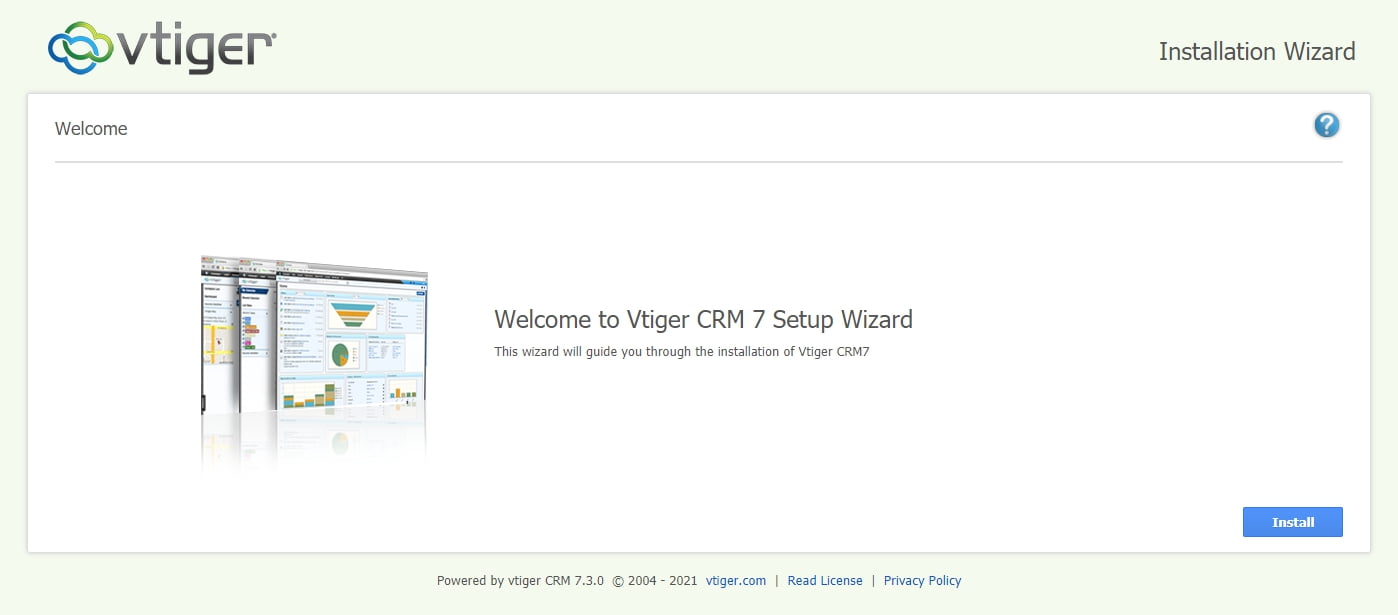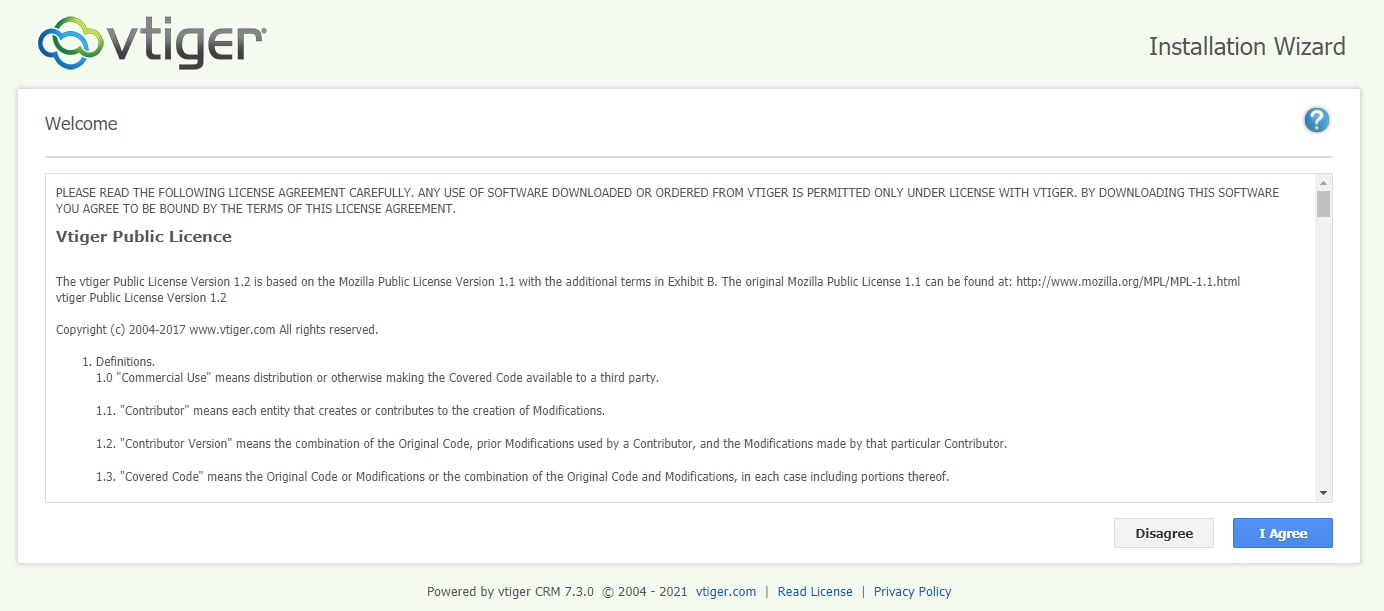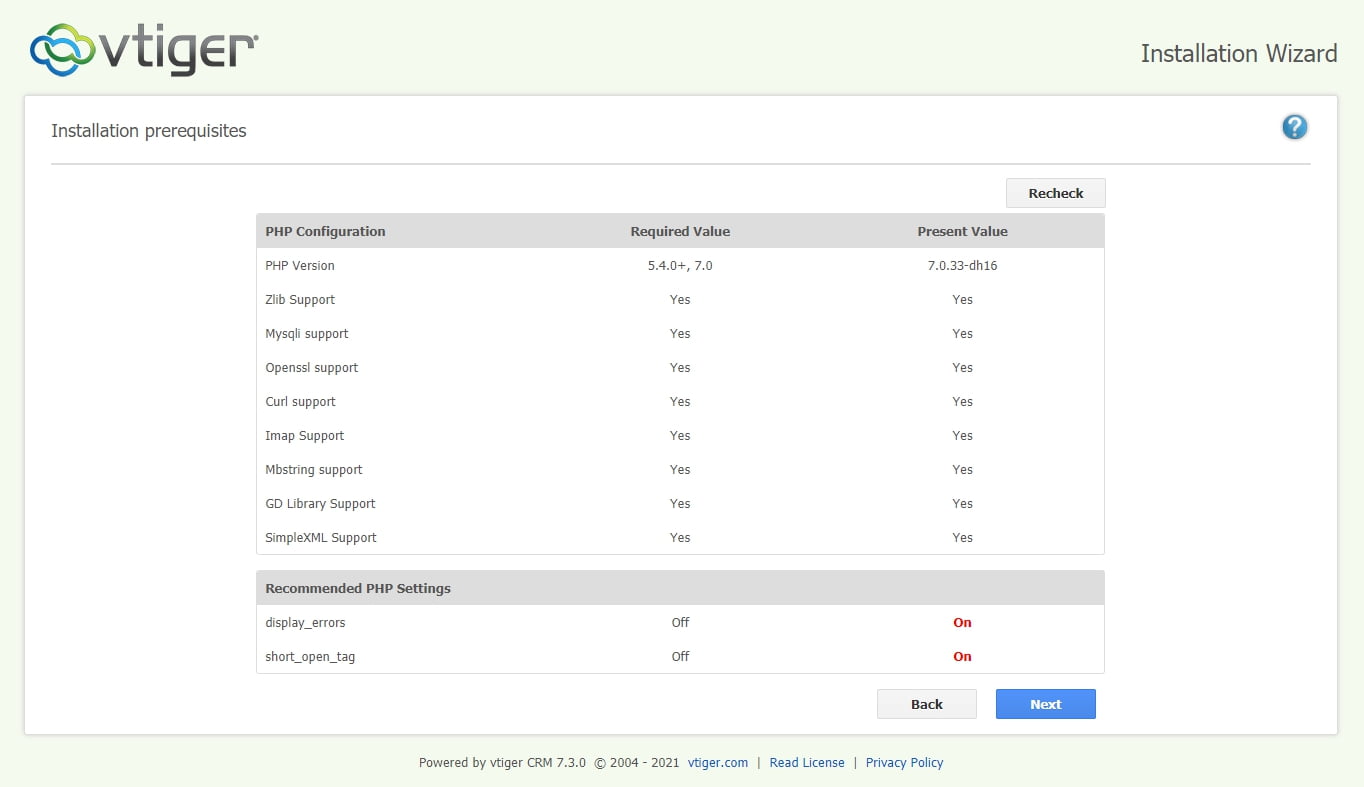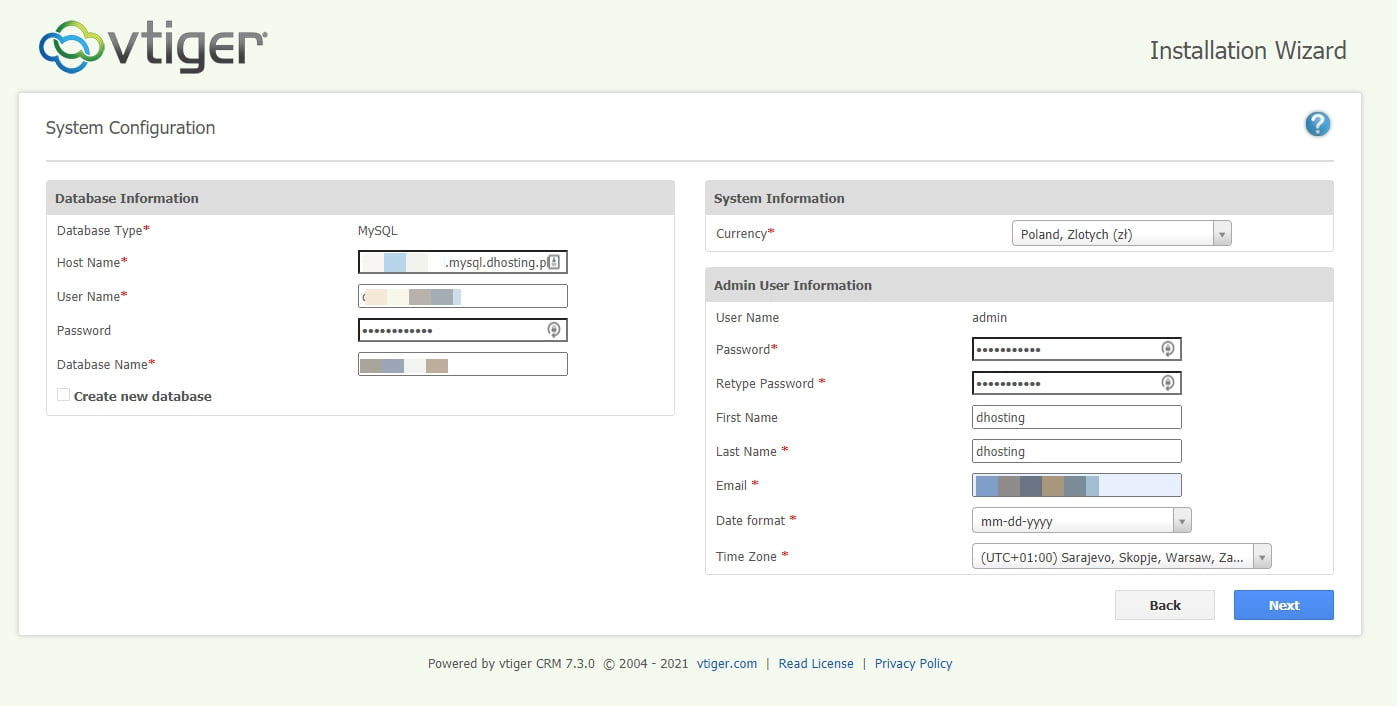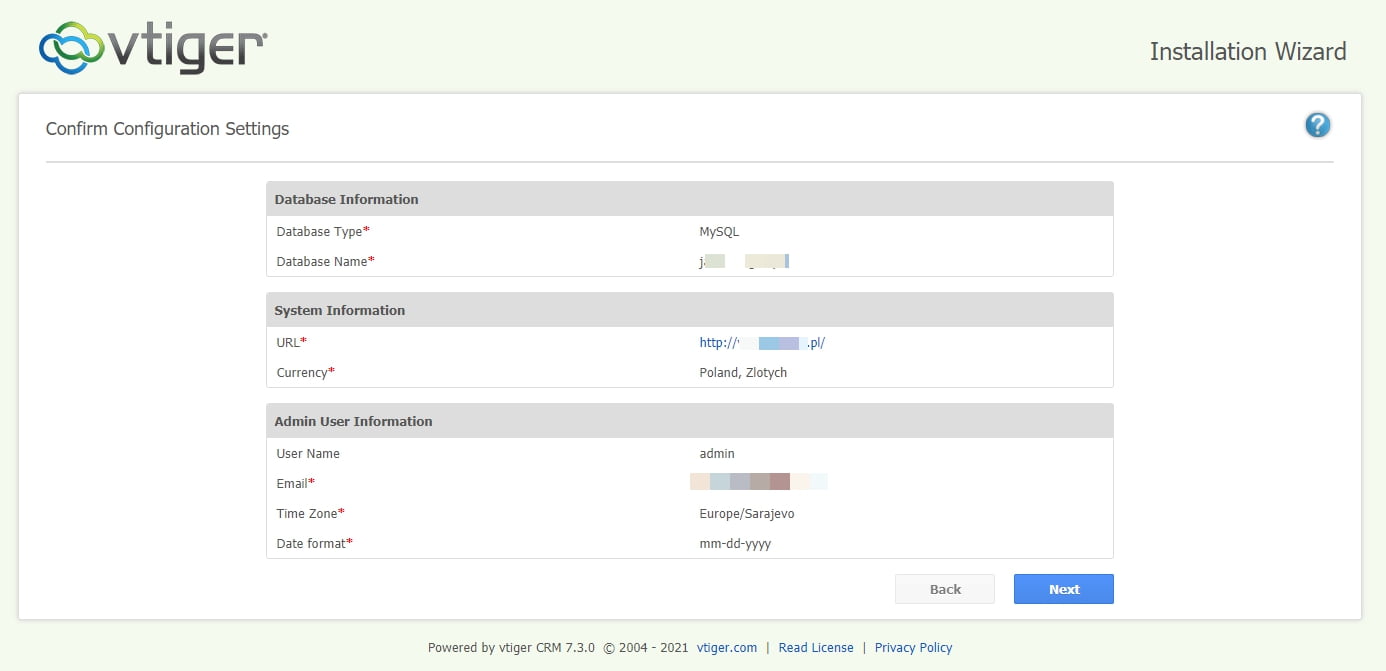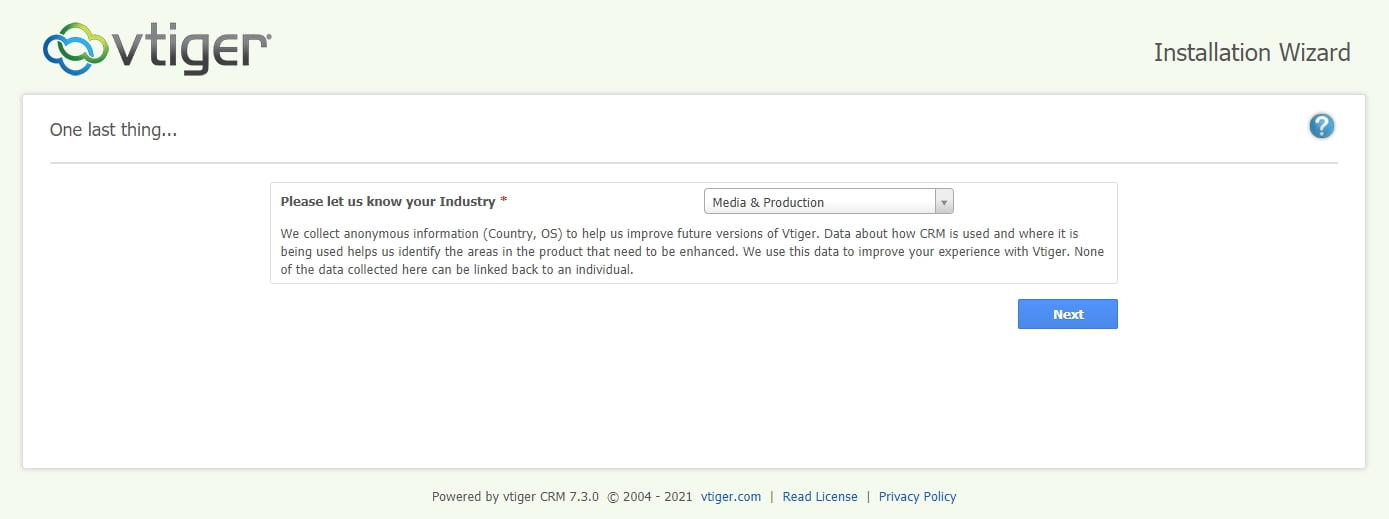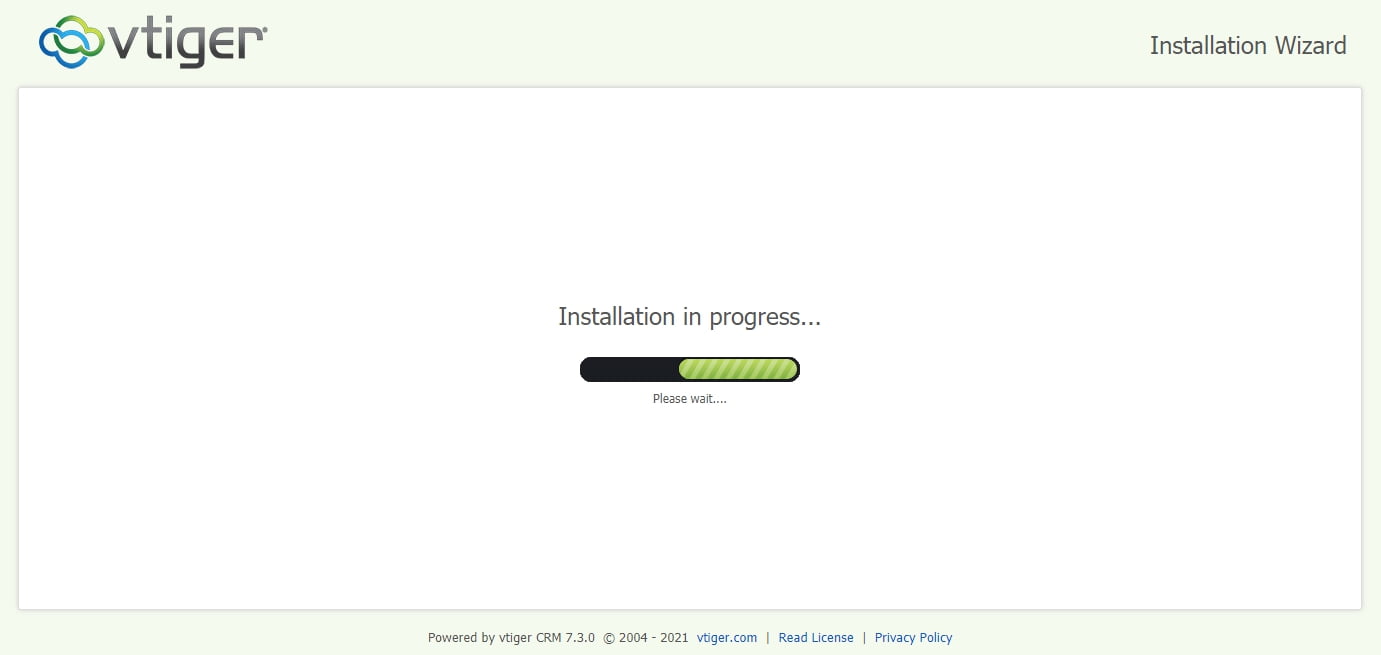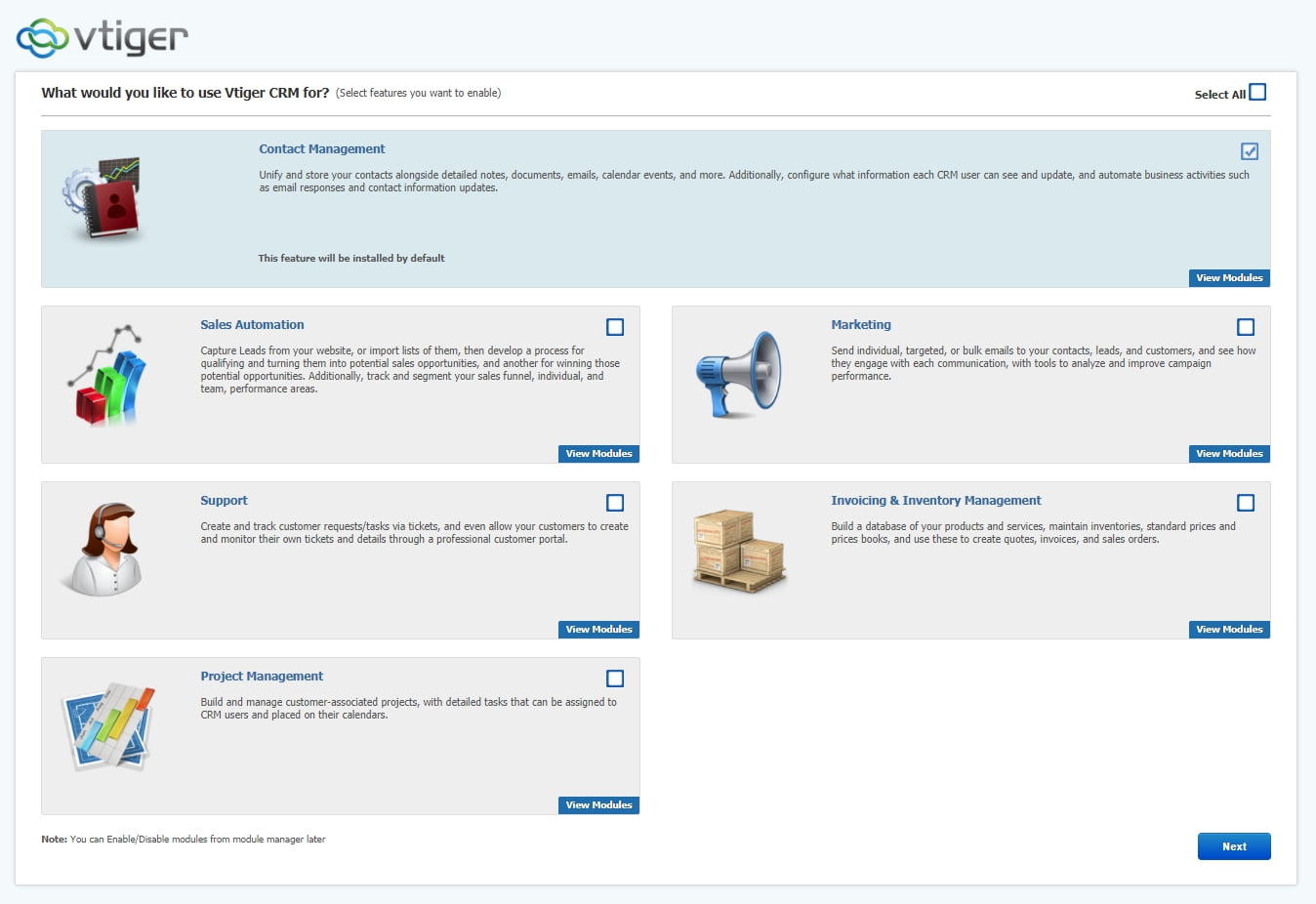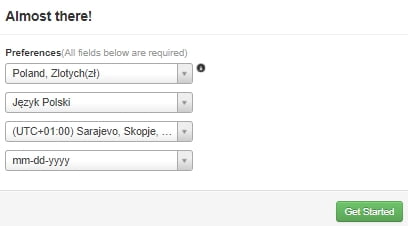W sytuacji gdy planujesz dokonać instalacji systemu „CRM” (customer relationship management), możesz wykorzystać oprogramowanie „vTiger”, które jest możliwe do pobrania bezpłatnie ze strony autorów: https://www.vtiger.com/open-source-crm/download-open-source/
Z uwagi iż system dPanel nie posiada opcji automatycznej instalacji, ta musi odbyć się ręcznie. Zakładamy, że w sekcji „Strony WWW”, dodałeś już domenę gdzie znajdzie się „vTiger”. W razie potrzeby TUTAJ znajdziesz przewodnik w tej kwestii. Skup się na opisie dodania pustej strony. W poniższych krokach przejdziemy razem proces instalacji CRM.
1. Pobierz ze strony autorów „vTiger” paczkę .zip zawierającą skrypt, po czym rozpakuj archiwum lokalnie na swoim komputerze i wgraj na serwer za pośrednictwem FTP.
Domyślnie na serwerze znajdź katalog o nazwie domeny gdzie planujesz zainstalować CRM „vTiger” do katalogu public_html
Informacje jak nawiązać komunikację z FTP za pomocą aplikacji klienta „WinSCP” znajdziesz TUTAJ.
Po wgraniu plików, przejdź w oknie przeglądarki WWW pod adres swojej domeny. Powinieneś zobaczyć ekran powitalny instalatora. Kliknij przycisk „Install”
2. Następnie pojawi się okno zawierające warunki korzystania ze skryptu. Kliknij przycisk „I Agree”, aby przejść dalej.
3. Kolejny krok to automatyczna weryfikacja wykonywana przez instalator pod kątem zgodności hostingu gdzie wykonywana jest instalacja. Kliknij przycisk „Next”, aby przejść dalej.
4. Na stronie „System Configuration”, podaj w sekcji „Database Information” dane dostępowe do bazy, które otrzymałeś podczas dodawania nowej strony w dPanelu. W sekcji „System Information” wybierz walutę z rozwijanej listy, a w sekcji „Admin User Information” określ hasło dla użytkownika będącego administratorem, podaj imię, nazwisko ares e-mail oraz wybierz strefę czasową. Następnie kliknij przycisk „Next”, aby przejść dalej.
5. Na kolejnej stronie instalator przedstawi Ci podsumowanie. Jeśli wszelkie dane są poprawne, kliknij przycisk „Next”, aby przejść dalej.
6. Ostatnia strona instalatora pozwoli Ci określić główne przeznaczenie systemu CRM, który instalujesz. Po wybraniu kategorii z listy kliknij przycisk „Next”, aby rozpocząć instalację.
7. Po upływie do kilkunastu minut instalacja zostanie wykonana.
Po przeładowaniu się strony, będziesz mógł wybrać jakie dodatkowe moduły chcesz uruchomić. Kliknij przycisk „Next”, aby zakończyć proces instalacji.
8. Ostatnim krokiem już będąc zalogowanym w zapleczu CRM „vTiger”, pojawić się może okienko, które dodatkowo pozwoli Ci zdefiniować walutę, język, strefę czasową oraz format daty.